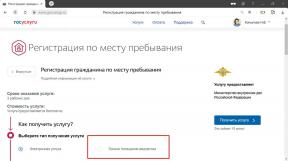Man kan sige, jeg var en fan af Google Chrome. Før Chrome opdatering sidste år, havde jeg ikke "favorit" browser ". Jeg red mellem Safari, Chrome, Firefox, forsøger alle de funktioner, der tilbydes af de tre store spillere i verden af web-browsere til OS X. På et tidspunkt, jeg er en uge yuzal Opera. Min browser krav har altid været temmelig standard: et par faner åbne, let læsning, synkronisering med mobile enheder. Det var også vigtigt, at når du ændrer din browser, kunne jeg ikke gider at konfigurere systemet fra bunden. Så hvorfor kom jeg tilbage til Safari?
Berømte oversat artiklen blogger Federico Fetitstsi
Da jeg begyndte at bruge din iPad som den vigtigste computer sidste år, blev jeg mere og mere irriteret over iCloud synkronisering til Safari og fraværet af større ændringer i design, der ikke har ændret sig siden den første iPhone. Jeg sjældent nægter fra systemet på grund af sin stagnation, men i Safari på iOS 6 der var nogle problemer med synkronisering af bogmærker og faner, der allerede begyndt at få. Jeg kunne godt lide hastigheden af Safari, men den indfødte integration med iOS var udsat for fejl, og er allerede blevet irriterende.
På den anden side, har Google Chrome til iOS været lovende, velkendte, og komfortable nok browser. Chrome Jeg kunne godt lide muligheden for at integrere flere arbejdsgange i en, der tillod mig at spare tid, når du skifter mellem apps på min iPad, og synkroniseringen var næsten perfekt. Jeg værdsætter også den fremragende gennemførelse af stemmen diktat i Google, og hans forståelse af mine anmodninger. Selv om det skulle være markAt deres stemme søgning ikke kunne konkurrere med Siri. Google fremme sin Chrome-browser til iOS, så han var i stand til at køre forespørgsler ikke kun simple, men også ganske krævende brugere.
Et par uger efter offentliggørelsen af mine anmeldelser IOS 7Jeg besluttede at fjerne Chrome på alle dine enheder og vende tilbage til Safari, som den vigtigste og eneste browser på deres iPhone, iPad og to Mac'er.
Uden at se tilbage, blev jeg tilfreds med den nye Safari, selv under hensyntagen til de problemer, som jeg vil sige mere.
Hvad skete der?
Mange mennesker spørger mig, hvorfor jeg nægtede at bruge Chrome og gik tilbage til Safari. Det er et rimeligt spørgsmål, fordi jeg var en af de prædikanter i Chrome, elskede sine evner og kritiserede Safari og iOS 6 som helhed.
Jeg havde ingen problemer med Chrome app, men jeg har et problem med Google, som en virksomhed, der understøtter browseren.
Jeg har tilgivet Google, når de sendte mig en målrettet annoncering, efter scanning min e-mail for søgeord; da de begyndte at bremse frygtelig; da de begyndte at skubbe Google+ i din hvert produkt. Jeg selv tilgive dem, når de annonceretAt der i fremtiden vil deres browser være nogle problem på Apple-enheder. Den indlysende fiasko.
Google har skabt et sted med vidunderlig teknologi, de har en stor team af ingeniører og designere, der arbejder på applikationer. Men virksomhedens forretningsmodel, der fokuserer på reklamer, tvang dem til at vedtage en strategi, der giver mig en frygtelig ulempe. Google+ dias i reklamer var deres Rubicon, fordi jeg begyndte at undre: "Har jeg virkelig must bruge Google-tjenester og applikationer fra dem. "
Jeg er ikke besat af privatlivets fred, men jeg har ikke tænkt mig at støtte reklamebranchen. Damn, dette site har reklamer. Som jeg ser det, de, der bor og arbejder på internettet ansigt en række kompromiser: du give lidt af din personlige oplysninger i form af cookies i din browser, og surfe på internettet, men til gengæld får du gode webtjenester, der gør ting, som var utænkelige for blot få år siden.
Men problemet med Google er, at de ejer alt for mange kompromiser på ét sted: de ved, hvor jeg skal hen med deres kort; de kender lyden af min stemme med deres service Stemmesøgning; de ved, at jeg får en e-mail til Gmail; de ved, hvad jeg gør med kalenderen. Med Chrome-browseren, kan de holde styr på min søgning, hvilke websteder, jeg sidder og hvad mine præferencer, forbindelsens hastighed, og meget mere - alt i navnet på reklamerne. De styrer alle aspekter af Googles sociale netværk, og jeg ønsker ikke dette, men jeg er nødt til at at bruge det, hvis jeg ønsker at tale med en komsammen eller se videoer med begrænset adgang til YouTube. Og nu ønsker de at bruge mit ansigt som et tegn på kvalitet for annoncen. De siger ofteAt det var "interessant" fra et socialt synspunkt.
Selvfølgelig, hvis jeg ønsker at bruge programmerne eller tjenesteydelser fra andre virksomheder, kan jeg nødt til at give de samme data selv, men Google bruger uhyggeligt disse data fra deres applikationer og web-tjenester i annoncer mod mit vil. Apple også kender min e-mail, min kalender, mine Siri anmodninger og historier om min visning på internettet.
Alligevel Google modtager direkte fordel af brugere gennem en gradvis reduktion i privatlivet på nettet. Twitter og Facebook er også baseret på annoncerne, men de har ikke gjort verdens førende browser søgeplatform, applikationskort, video-sharing sites, samt gratis e-mail-tjeneste.
Mit problem er, at den "quit Google» er simpelthen ikke muligt. Denne mytiske rejse, som mange er begyndt at tomme tilbage til google.com. Jeg stadig nødt til at bruge Google-søgning, fordi det giver de bedste resultater. Jeg har brug for at bruge deres personlige Gmail-konto, i det mindste for YouTube og web-tjenester, som jeg abonnerer før. Jeg har også brug for Google Maps. Googles teknologi er imponerende, men de kredser om en forretningsmodel, der hævder at som jeg har akkumuleret for meget.
Jeg forsøger at deaktivere - hvor det er muligt. Chat vores hjemmeside vil gå til en anden tjeneste. Vores konti flyttes til Google Apps til Rackspace emailHvilke tilbud IMAP og sender meddelelser via Exchange. Jeg har slettet en masse konti i Gmail, som jeg har nydt i mange år. Nu vil jeg ikke have at bekymre sig om kalenderen, fordi sidste år flyttede jeg til iCloud. Jeg forlod en YouTube Google-konto til, men udtrådte Google+. Jeg tror, at mange Google-fans ikke vil savne mig der. Det sidste trin var overgangen fra Chrome til Safari, som jeg gjorde som et eksperiment.
Men en grundlæggende afgang fra Google, rost, men ubrugelig uden at få så god (hvis ikke bedre) alternativ i praksis. Jeg har stadig ikke fundet en 100% måde at erstatte alle ideelle. Heldigvis den oprindelige indstilling efter den forløbne tid, jeg forstod Safari er god nok til at bruge denne browser hver dag.
Brug Safari
Da jeg skrev om i september bruger iOS 7Jeg påpegede, at alle endnu ikke er slået til Safari som den vigtigste browser. Men på tærsklen til udgivelsen af Mavericks, jeg gav en chance til browseren, og endelig indså, at ikke tilbage til Chrome. Ved at kombinere privatliv og automatisk identifikation, gav mig den idé, at funktionaliteten af Chrome er mere til mig, lidt ligesom, og behøver ikke, og jeg nyder Safari har endnu mere end Jeg havde forventet.
I løbet af de sidste to måneder af daglig brug Safari på alle dine enheder, jeg indsamlet alle mine erfaringer og gjort notater, hvad jeg gerne Safari, Chrome og hvad gør det bedre.
Godbidder
Safari er hurtig og ser godt ud. På iOS 7, er Safari ikke distrahere dig fra at se den webside, som er specielt rart på iPhone, takket være den øverste værktøjslinje. Hun skjuler når du ruller, så du kan fokusere på det, der betyder noget. Men først og fremmest, Safari hurtigere end nogen anden browser gennem Apples Nitro motor og forbedringer, der er bragt om i iOS 7. Safari hurtigere end tredjeparts browsere som Chrome, ICABOg hurtigere end-reader apps som Reeder eller Tweetbot. Jeg troede ikke, at fordelene ved den hastighed i Safari vil være så indlysende, har jeg endnu ikke begyndt at bruge det hver dag. Websider belastning og åbne op øjeblikkeligt og komme tilbage efter mere Ping browsere ikke længere ønsker.
Fremragende menu implementeret bogmærker. Der er et par ting, som Apple lov til at gøre direkte fra menuen Bogmærker i Safari på iPhone og iPad. Først - lettere adgang til dine foretrukne - blot klikke på adresselinjen for at åbne adressen og ikoner dine foretrukne sider tapnite på ikonet for at åbne et stort sted, og du vil straks finde dig selv i webside.

Takket være så let adgang til dine favoritter, jeg holdt op med at forlade yndlingssteder åbne faneblade i dine websider. Hvis jeg ikke kan lide placeringen af faner, kan jeg klikke på ikonet og mens du holder det, flytte til den ønskede placering. Det er meget nemmere end at flytte dem op og ned på listen. Jeg har fuld brug bookmarklets at fremskynde forholdet mellem applikationer og iOS. Inden for de foretrukne ikoner ser meget pænere, og der er ingen grund til at skrive navnene i fanerne (som implementeret i Chrome). På iPad layout ligner, men der kan du se alle de ikoner på grund af den store skærm.
Taler om iPad, Safari har sin egen panelet Foretrukne, som giver dig mulighed for at klikke på et bogmærke eller en mappe uden at skulle gå til adresselinjen eller knappen Bogmærker.
læse en liste over implementeret med stor succes. Ved første, jeg fuldstændig ignoreret læsning liste, men da iOS 7 kom ud, jeg har ændret min holdning. Dette skyldes den dybe integration system, der virker med de fleste moderne iOS-applikationer.

Læsning liste, i virkeligheden, fantastisk løsning for fastsættelse af websider, du ønsker at læse senere. Det er ikke en web-applikation, men blot sparer til iCloud de artikler, som du gerne vil læse. Læsning liste er ikke et socialt netværk, hvor du kan abonnere på blogs eller artikler, du er interesseret i. Det er bare et sted, hvor du gemmer links.
Det er det trick: at læse listen over nemme at bruge, behøver du kun at sende til den ønskede artikel. Han arbejder fint med Safari som læser. Jeg behøver ikke at bekymre dig, at jeg vil gå glip af nogle afsnit i teksten, jeg bare gemme alt, og senere læse den originale webside offline, på enhver enhed.
Læser og General Referencer
De fortjener også en omtale. Reader er nyttigt til at læse overbelastet websider. Det kaldes ved at trykke på knappen ved siden af adresselinjen i Safari. Du får en "renset" for alle overflødige tekst artikler med billeder.
Generelle referencer er en liste over links, der sendes til din kvidre. Det virker helt unødvendig, hvis du bruger en dedikeret Twitter-klient, for eksempel, Tweetbot, og jeg bruger det stadig - dog ikke hver dag, men temmelig regelmæssigt for at se på de links, der gør mennesker og de budskaber, som jeg Jeg ser.

Jeg har en masse arbejde i forbindelse med læsning og informationssøgning i Safari, og den dårlige vane med konstant åben Tweetbot hvert par minutter til at "se, hvad der skete", det påvirker min produktivitet og kreativitet proces.
Generelle referencer tilbyder et godt kompromis: Du kan se de links, der i øjeblikket vises i kvidre (og ikke bare snakken af mennesker uden nogen henvisninger). Du kan åbne disse links i Safari blot ved at klikke på dem og derefter læse det, eller kan bare slette dem, eller gemme den til at læse listen. Dette er en anden simpel tilføjelse til Safari, som frigør mig fra flyvning til (og sandsynligvis efterfølgende del af omdirigering) til et andet program.
Tastaturgenveje
Safari til iPad kommer med understøttelse af genveje, når du bruger et eksternt tastatur, der Vi skrev for nylig. Der er ingen tastaturgenveje til at skifte mellem åbne faner, men jeg bruger Ctrl + L og Ctrl + W som jeg bruger dem på din Mac. Mac og iPad - to forskellige enheder og forskellige platforme, men de bliver mere som hinanden, når du bruger tastaturet. Jeg håber, at i fremtiden, vil Apple tilføje flere genvejstaster.
JavaScript og tekst udvælgelse
Som jeg sagde ovenfor, jeg har nogle JavaScript bookmarklets, der tillader mig at sende URL-adressen på den webside, eller navnene på andre applikationer. Så jeg spare min tid. Jeg gjorde alt for automatisering på OS X, og jeg forsøgte gøre det på iOS-enheder, så de fungerer på samme måde som (bedre) Min Mac. I modsætning til Chrome, kan Safari til iPad bruges i JavaScript-tilstand window.getSelectionFor at få den markerede tekst til at være aktiv i din browser.
Ved hjælp af denne støtte, kan du automatisere behandlingen af arbejdsgange forbi URL, overskrifter på websider og markerede tekst fra Safari i andre programmer - såsom oprettelsen af links eller opretholde af kildekoden og URL udvalg i Evernote. Jeg er så vant til det, at jeg mangler klart en sådan støtte i Chrome.
Nem privat browsing
Adgang til privat browsing i Safari er meget let: blot åbne fanen Vis (eller klikke på bogmærkelinjen i Safari), og du vil få adgang til en privat visning. Knappen kan også bruges til hurtigt at lukke alle faner, som kompenserer for fraværet af mærket "Luk alle faner".
Mac: Energi-effektive chips og jævn rulning
Safari 7 er fuldt kompatibel med chips Mavericks i energibesparende teknologier og rulle, hvilket betyder, at åbningen af et stort antal faner i browseren ikke bruge så meget RAM som det var før. Jævn rulning gør navigation glat og lydhør (glat rulle er ikke nyt for Mavericks - det var før, takket være WebKit). Til sammenligning, Chrome i denne plan fungerer i en klodset gammel mand.
Mac: mashtabiruem ét klik
Som jeg nævnte i sin anmeldelse Mavericks, Retur til Safari på OS X mindede mig om de to funktioner, som jeg ikke kunne nyde i Chrome: tapnut at give definition af ordet (som aldrig havde arbejdet i browseren af Google) og dobbelt tapnut at forstørre tekst i nogen del af webside. Stigningen er særlig værdifuld, fordi visionen for mig, desværre, er ikke længere, hvad den var før, og trykker så glat forstørrer tekst, som jeg ikke kunne ønske sig at læse i sine 16 år.
iCloud: perfekt synkronisering
Til min overraskelse, havde jeg ikke har nogen problemer med synkronisering i Safari på iOS 7 og Mavericks. Tab via iCloud synkronisering sikker på mine iOS enheder og Mac-computere. Ændringer i bogmærker overført i sekunder, selv på 3G; element på listen for at læse synkroniseret og downloades i et par sekunder efter, at de blev reddet. I de sidste mange gange har jeg kritiseret timingen Safari, og nu kan jeg sige med fuld tillid: Synkronisering nu virker for mig.

nøglering iChøjt, naturligvis ikke 1Password, men det er en ganske nyttig funktion. jeg er enig med Shaun: Funktioner 1Password uovertruffen, når det kommer til adgangskoder og andre sikkerheds typer, såsom persondata, noter eller kreditkort. 1Password har en søgning, tags, sikkerhed validering funktion, samt mange andre ting, der gør det en fremragende password manager.
Bundt nøgler iCloud yderst egnede som en automatisk formular påfyldning og login til synkronisering. Når jeg i sidste uge købte iPad mini, blev det imponeret over, hvor nemt det var at komme ind på hjemmesider i Safari: efter en enkelt proces autentificering, nøglering iCloud sat alle mine gemte logins og kreditkortoplysninger, som jeg introduceret på deres andre enheder. Og hver gang jeg åbnede sitet med en gemt login, der kræves af mig bare gå til din konto. Ingen grund til at skrive komplekse adgangskoder på din mobile enhed, eller skifte mellem 1Password og Safari.
Her er hvordan jeg gør det på min Mac. Jeg går til hjemmesider ved hjælp 1Password og lad en bundt nøgler iCloud gemmer mine oplysninger. Så, på iPhone og iPad, jeg får en Mac automatisk synkronisere alle dine brugernavne, adgangskoder og kreditkortoplysninger. 1Password giver også mig ordentligt generere og administrere deres passwords (i forbindelse iCloud taster selv har et søgefelt på IOS), men tasterne i Safari iCloud gør det nemmere at få adgang til webstedet.
ulemper
Der er nogle ting i Safari kunne gøres bedre - de gør mig til at huske Google Chrome.
Ingen URL-ordningen for anvendelsen tilbagekald
Apple har aldrig gennemført x-tilbagekald-URL Greg Pierce som gjorde Google, og jeg har ikke denne funktion. Jeg har ikke en automatisk afbryder mellem programmer, når de links åbnes gennem omvendt opkald automatisk, lukker en fane, de åbnede efter jeg vendte tilbage til den oprindelige applikation.
iCloud brug synkronisering historier
iCloud synkroniserer Safari og det er bestemt godt, men historien om browseren skal også synkroniseres. Alt for ofte, det viste sig, at jeg, skrive hjemmeside adresse, jeg troede, at Safari vil vise den fulde adresse på historien med min Mac. En-nej, må vi huske på, at historien er ikke synkroniseret, og jeg vil gerne se hende.
Søg inden for en side for forvirrende
For at få adgang til Find i Safari på iOS, skal du klikke på adresselinjen, indtaste en forespørgsel på siden, skal du rulle ned, skal du vælge Find på denne side. Det forekommer mig, at der er en langt mere simpel måde. Det ville være dejligt, hvis nogle af understøttede genvejstaster til et eksternt tastatur var en kommando Cmd + F.
Mac: intet ikon "spare på exit", de vedhæftede faner og venter statuslinje
Safari til Mac kan bruge flere farver og faner. Den Chrome, ser endnu bedre, når der vises på statuslinjen, markøren svæve over webadressen og forhindrer utilsigtet lukning ved lange trykke på Ctrl + Q. Jeg bliver hele tiden mindet om disse funktioner.
Ingen funktion "Vis en fuld version af hjemmesiden"
En af de bedste funktioner fra mobile Chrome er i stand til at anmode om grundlæggende version af hjemmesiden. Mens nu er det ikke ualmindeligt, og webdesignere udvikle en version, der ikke ofrer funktionalitet, når optimere en hjemmeside til en mindre skærm, der er undtagelser. I dette tilfælde, jeg foretrækker at få en klassiker, en desktop-version af hjemmesiden, og derefter hæve den webside manuelt. Så vidt jeg ved, er der ingen måde at anmode om, at din fulde version af hjemmesiden i Safari på IOS, mens i Chrome til enhver tid at lave en "Desktopversion". Det er belejligt.
Voice søgning er bedre end Siri til internettet (og andre ting også)
Der er bestemt: Google Voice Search gør bedre end Apple. Google Voice Search Introduktion til Chrome til iOS i det sidste årA) hurtigere viser transskription af teksten stort set i realtid, og b) er ideel til web-søgning, som finder sted lige i browseren. Undersøg af Siri stemmesøgning, som altid har brug for at "tænke", som du spurgte, og hvem der ikke lever feedback-system, såsom fra Google. Siri selv efter to år efter lanceringen er ikke så adræt på søgning som Google-søgning med stemmen (foretrækker bygget Wikipedia eller Wolfram). Apple vil gå en lang vej endnu til Siri overgået Googles system, når det kommer til at lancere en søgning på nettet.
ikon
Jeg kan klage over ikonet Safari og foregive at være en professionel designer, men jeg har vigtigere ting at gøre. Så ...
Safari
Jeg skiftede til Safari, fordi det allerede var træt af forretningsmodellen i Google med sin
Safari er ikke perfekt: det kommer ikke op med de avancerede brugere, da det automatisk sker Chrome-version til iOS, selvom han kunne have brugt en moderniseret brugergrænseflade som OS X. På den anden side, Safari er hurtigere og bedre integreret med tredjeparts applikationer, firmware, en læseliste og støtte til "hot" tasterne på din iPad.
Den lektie, jeg lærte - aldrig for sent at genoverveje din arbejdsgang og programmer, som du bruger, især efter Apple gør væsentlige ændringer i operativsystemet. Jeg ville være sikker på, at alle andre anvendelser bedst browser til migOg samtidig vokser ubehag ved brug af Google har hjulpet mig til at tage det første skridt. Funktionen sæt i Safari og brugeroplevelse tvunget mig til at blive på denne browser.
Safari er stabil, hurtig og pålidelig. Jeg gik til lejren i Safari-brugere.

Som du nævnte grunde? Hvis det var muligt at nulstille browseren "som standard", ville du have skiftet til Chrome, eller ville have opholdt sig på Safari? Vær sikker på at dele dine meninger i kommentarerne. Lad os tale Safari!